Cómo evitar el código de error 7: 0x80040801 que impide navegar en Chrome

En muchas ocasiones tenemos problemas para utilizar con normalidad Google Chrome. Se trata del navegador más utilizado hoy en día. Normalmente cuando aparece un problema nos lanza un mensaje. Nos muestra un código para que podamos buscar información y ver qué es lo que hace que no podamos entrar en un sitio web, descargar un archivo o simplemente abrir la aplicación. En este tutorial vamos a hablar del error Code 7: 0x80040801. Está relacionado con el proceso de actualización de Chrome. Vamos a ver qué podemos hacer para evitarlo.
Qué es el error Code 7: 0x80040801
Si nos encontramos con el código de error 7: 0x80040801 en Chrome, se debe a un problema con la actualización del programa. Siempre decimos que es fundamental contar con las últimas versiones de cualquier software que tengamos instalado. Esto nos va a permitir reducir el riesgo de sufrir problemas de seguridad, de fallos que afecten al rendimiento y de cualquier error.
Sin embargo hay que tener en cuenta que a veces las actualizaciones no se llevan a cabo correctamente. En ocasiones puede haber un error durante el proceso de actualización y eso hace que se quede pillado. Lógicamente esto va a afectar al funcionamiento de ese programa o sistema que estamos actualizando. Incluso podría dejar de funcionar.
Esto que mencionamos es lo que puede ocurrir en Google Chrome. De repente se corta la actualización y el programa deja de funcionar correctamente y nos muestra el error Code 7: 0x80040801. Puede aparecer por diferentes motivos, como vamos a ver. Generalmente lo podemos solucionar sin muchas dificultades.
Es importante siempre determinar cuál es el código de error que aparece en Chrome. Solo así podremos buscar información y saber de qué manera podemos solucionarlo. A veces hay complicaciones que podrían incluso comprometer nuestra seguridad o provocar fallos en otros programas que tengamos instalados en el sistema.
Comprobar que la conexión de Internet funciona bien
Lo primero que debemos hacer es comprobar que la conexión de Internet funciona correctamente. Especialmente podría aparecer este error si estamos navegando de forma inalámbrica a través del Wi-Fi y, durante un momento de desconexión, se ha cortado la actualización.
Si se corta la conexión justo cuando el navegador se está actualizando, eso podría provocar que haya archivos corruptos. Podría haber problemas para que funcione correctamente. Por tanto, para evitar esto y lograr que se actualice con normalidad, debemos observar que nuestra conexión funcione bien. En caso de que estemos conectados por Wi-Fi, intentar acercarnos al punto de acceso o utilizar un repetidor.
En este caso estamos ante un problema similar al que podría ocurrir si estamos actualizando el sistema operativo y de repente se apaga el ordenador por quedarse sin batería o se corta la actualización por un fallo con la conexión de Internet. También, en el caso de Google Chrome, tendríamos problemas para que funcione correctamente.
Actualizar manualmente Chrome
Tal vez la actualización se paró cuando se estaba llevando a cabo de forma automática. Esto pudo dar lugar al error Code 7: 0x80040801. Por ello podemos probar a actualizar Chrome de forma manual. Es un proceso sencillo y rápido, algo que puede venir muy bien en determinados momentos cuando nos encontramos con problemas de este tipo.
Para actualizar Google Chrome debemos ir al menú de arriba a la derecha, entramos en Ayuda y pinchamos en Información de Google Chrome. Automáticamente comenzará a buscar si hay disponible una nueva versión y la instalará. Esto nos ayudará a tener siempre la última que haya disponible.

Poner en la lista blanca del firewall el servicio de actualización de Chrome
Es muy importante contar con programas de seguridad. Siempre debemos tener instalado un buen antivirus y cortafuegos. Sin embargo en ocasiones pueden ser la causa de determinados problemas. Si utilizamos el firewall de Windows, podría estar bloqueando la actualización de Google Chrome.
En este caso lo que vamos a hacer es agregar en la lista blanca el servicio de actualización de Chrome. Vamos a ir al firewall de Microsoft y allí crearemos una lista blanca para que no bloquee la actualización. Allí agregaremos googleupdate.exe, que sería el proceso que podría estar bloqueando de manera errónea el cortafuegos. No es raro encontrarnos con un problema de este tipo en el que el programa de seguridad interpreta que un archivo o un servicio puede ser peligroso sin realmente serlo.
Poner en automático el servicio de actualización de Google
Otra opción que podemos tener en cuenta es la de configurar automáticamente el servicio de actualización de Google. Para ello tenemos que ir a Inicio, escribimos Servicios y lo abrimos. Ahora, una vez estemos dentro, hay que buscar Servicio de Google Update (gupdate).
Cuando estemos aquí hay que hacer clic con el botón derecho del ratón y entramos en Propiedades. Posteriormente hay que pinchar en la configuración de Inicio y, en caso de que no esté así, seleccionamos Automático (inicio retrasado).
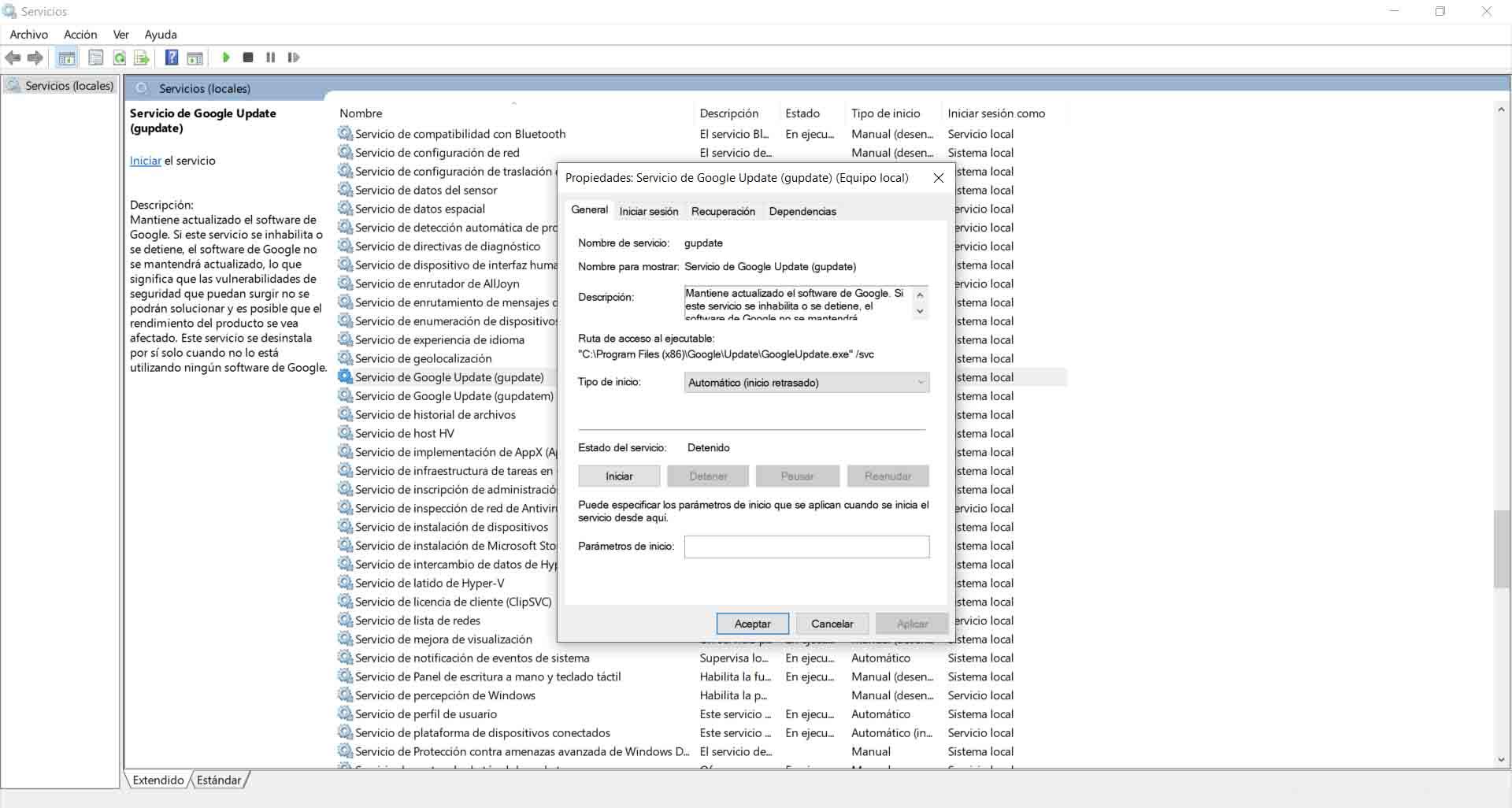
Hecho esto tenemos que darle a Aplicar y aceptamos los cambios. Volvemos a iniciar Google Chrome y comprobaremos si realmente se actualiza automáticamente y no hay ningún problema o, por el contrario, el error no se ha solucionado correctamente.
Borrar todo y reinstalar el navegador
Si todo esto que hemos explicado no ha tenido ningún efecto positivo, algo que podemos hacer es reinstalar el navegador. Pero hay que hacerlo bien. Lo ideal es borrar por completo todos los datos de la instalación anterior y, posteriormente, instalar Google Chrome de cero.
De esta forma podremos corregir posibles problemas que hayan surgido. A veces podría haber algún conflicto con algún archivo corrupto o similar. De esta forma, al poder reinstalar todo de cero, corregiremos esos errores.
Nuestro consejo es siempre descargar los programas desde fuentes oficiales. Nunca debemos agregarlas desde sitios de terceros, ya que podrían no ser seguros. Es muy importante instalar software legítimo y de garantías.
En definitiva, en caso de que nos topemos con el error Code 7: 0x80040801, podemos llevar a cabo estos pasos que hemos explicado. Hemos visto que se trata de un problema que afecta a la actualización del navegador. Es un error que podría impedir que naveguemos con normalidad y necesitamos arreglarlo lo antes posible. En líneas generales, el problema puede solucionarse bien.
El artículo Cómo evitar el código de error 7: 0x80040801 que impide navegar en Chrome se publicó en RedesZone.
Powered by WPeMatico



